适用于 Windows 10、8、7 的 USB 3.0 驱动程序下载和更新 {快速提示}
已发表: 2022-01-27本文将向您展示如何在 Windows 10、8 或 7 上轻松快速地下载和更新 USB 3.0 驱动程序。 继续阅读以了解更多信息。
如果您在安装最新的 Windows 更新后 USB 3.0 驱动程序不再工作,那么您并不孤单。 许多用户在将计算机从 Windows 7 或 Windows 8.1 升级到 Windows 10 后不久就在他们的计算机上遇到了相同的USB 3.0 驱动程序问题。
如果您是遇到此错误的不幸用户之一,则无需惊慌,因为您可以通过下载和更新适用于 Windows 10、8 和 7 的最新 USB 3.0 驱动程序轻松修复它。
在下面的这篇文章中,我们列出了一些简单而有效的方法来帮助您安装最新的USB 3.0 驱动程序下载和更新。
如何快速获得适用于 Windows 10 的免费 USB 驱动程序更新?
最简单的选择:在 Windows 10 上下载 USB 3.0 驱动程序更新(推荐)
如果您想下载和安装 USB 3.0 驱动程序而无需经过几个耗时且复杂的步骤,那么您可以尝试自动驱动程序更新和修复软件,即 Bit Driver Updater。 只需单击一下按钮,该程序即可将您的旧驱动程序替换为制造商提供的最新驱动程序。

下载和更新适用于 Windows 10、8 和 7 的 USB 3.0 驱动程序的简单方法
您可以尝试以下列出的方法,以最轻松的方式在 Windows 10、8、7 上下载和更新 USB 驱动程序。
方法一:自动下载更新USB 3.0驱动(专家推荐)
下载和安装适用于 Windows 10、8 和 7 计算机的最新 USB 3.0 驱动程序的最佳方法是使用业界知名的工具,例如 Bit Driver Updater。
通过在您的 PC 上安装 Bit Driver Updater,您可以自动下载 Windows 10 USB 3.0 驱动程序,而无需执行任何复杂的步骤。
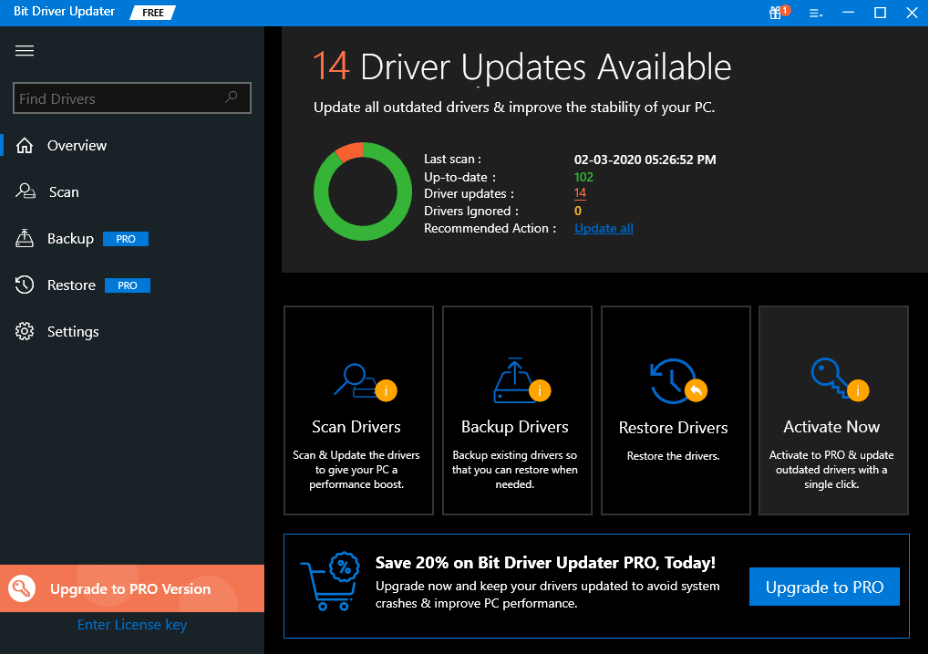
以下是帮助您自动下载 USB 3.0 驱动程序的几个简单步骤。 让我们快速浏览一下它们:
第 1 步:使用下面给定的链接免费下载并安装Bit Driver Updater 。

第 2 步:单击“扫描”按钮以检测过时和丢失的驱动程序。
第 3 步:单击标记的设备驱动程序旁边的立即更新按钮,即Windows 10 USB 3.0 驱动程序。
执行上述步骤不仅可以解决所有与 USB 3.0 驱动程序相关的问题,还可以优化您的计算机以最佳性能运行。
USB 3.0 的最大数据传输速度为 5 Gbit/s (SuperSpeed),比 USB 2.0 (480 Mbit/s) 标准快约 10 倍。
方法 2:手动下载和更新 USB 3.0 驱动程序
您可以通过访问官方制造商支持网站手动下载并安装适用于 Windows 10、8 和 7 计算机的 USB 3.0 驱动程序。
注意:手动下载USB 3.0驱动可以去HP、Lenovo、Dell、Asus等PC原厂网站,也可以去AMD、Intel等官方设备厂商。
在手动下载驱动程序之前,请确保驱动程序版本与Microsoft Windows版本和处理器类型兼容。 例如,如果您在 32 位版本的 Windows 7 上运行,则需要查找并下载适用于 Windows 7 32 位版本的 USB 3.0 驱动程序。
以下是有关如何安装适用于 Windows 7 64 位或 32 位、8、8.1 和 10 的最新 Intel USB 3.0 驱动程序的分步说明。
第 1 步:从官方制造商(例如 Intel)的支持网站下载驱动程序设置文件。
第 2 步:将下载的 zip 文件(即 Windows 7 USB 3.0 驱动程序文件)解压缩到 PC 中的特定位置。
第 3 步:现在,右键单击 Windows 徽标图标并选择设备管理器。
第一个配备 USB 3.0 的设备于 2010 年 1 月在全球发布。
第 4 步:在设备管理器中,单击通用串行总线控制器选项以展开它。 (见下图)
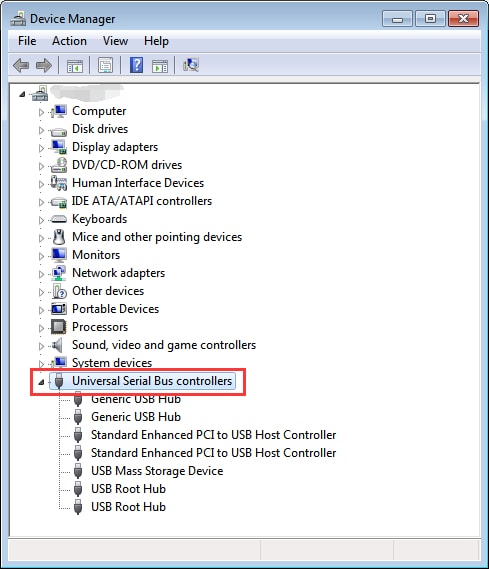
第 5 步:找到已下载Windows 7 USB 3.0 驱动程序包的设备。
注意:请注意,如果驱动程序丢失、过时或损坏,您将在 USB 设备旁边看到黄色感叹号或“未知 USB 设备”警告警报。
第 6 步:现在,右键单击您的 USB 3.0 设备并选择更新驱动程序软件选项。
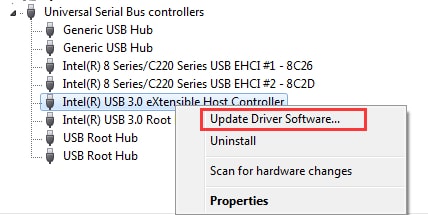
第 7 步:在下一个屏幕上,选择“浏览我的计算机以查找驱动程序软件”选项。
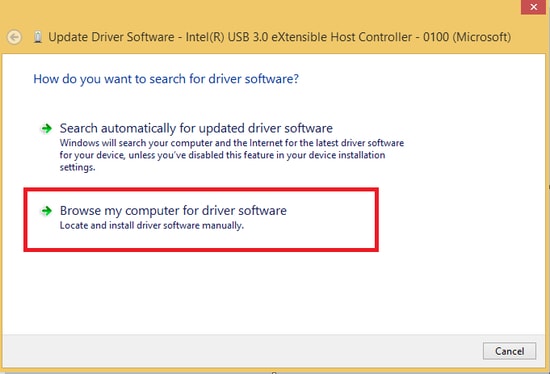
第 8 步:现在,选择“让我从计算机上的设备驱动程序列表中选择”选项。
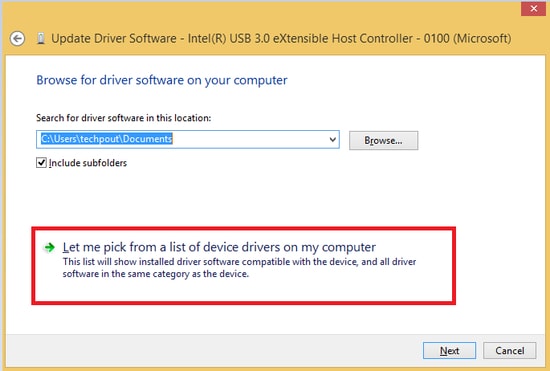
第9步:现在,单击“从磁盘安装”选项,如下图所示。
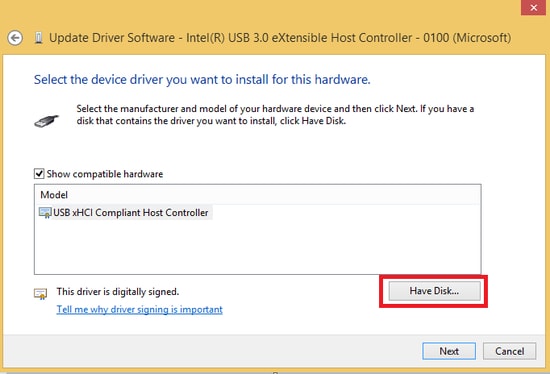
第 10 步:单击“浏览”按钮并前往保存 USB 3.0 驱动程序下载文件的位置。
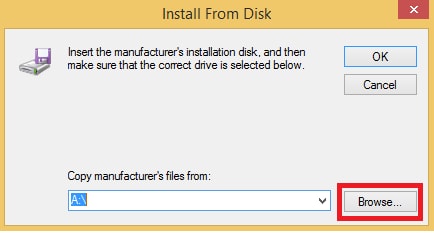
第 11 步:选择.inf 文件并按照屏幕上的说明在 Windows 7、8 和 10 PC 上安装 USB 3.0 驱动程序。
第 12 步:最后,重新启动计算机以完成驱动程序安装过程。
有时设备管理器会下载不正确的驱动程序,这可能会导致您的 PC 出现许多问题。 在这种情况下,您需要卸载当前存在的驱动程序版本并重新安装驱动程序。 同样,您可以使用设备管理器在其 Windows 10 或更早版本上重新安装 USB 3.0 驱动程序。 以下是如何轻松快速地执行此操作:
步骤 1:按照上述相同操作启动设备管理器。
第 2 步:然后,双击通用串行总线并展开它。
第 3 步:找到有问题的首选设备并右键单击它。
第 4 步:之后,从上下文菜单列表中选择卸载设备。
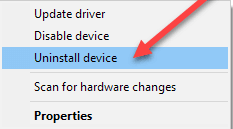

第 5 步:如果出现要求您确认的弹出窗口,请单击是。
第6步:现在,等待并让该过程完成。
卸载驱动程序后,您可以使用本详细驱动程序安装指南中讨论的任何方法再次安装最正版的版本。
这种手动方法需要大量的时间、耐心和技术知识。 除此之外,下载和安装错误的驱动程序会使问题变得更糟。 因此,如果您对硬件驱动程序没有足够的了解,或者您不想浪费宝贵的时间和精力,您可以继续使用我们的下一个自动方法。
另请阅读:适用于 Windows 10 的最佳免费驱动程序更新程序
方法 3:手动使用 Windows 更新进行 USB 3.0 驱动程序更新
您还可以使用 Microsoft Windows Update 服务在 Windows 10 和更早版本的操作系统上手动下载和安装 USB 3.0 驱动程序。 以下是使用 Windows 更新功能更新 USB 3.0 设备驱动程序所需遵循的步骤。
- 从任务栏的左端选择“开始”按钮(Windows 徽标),然后单击“设置” 。
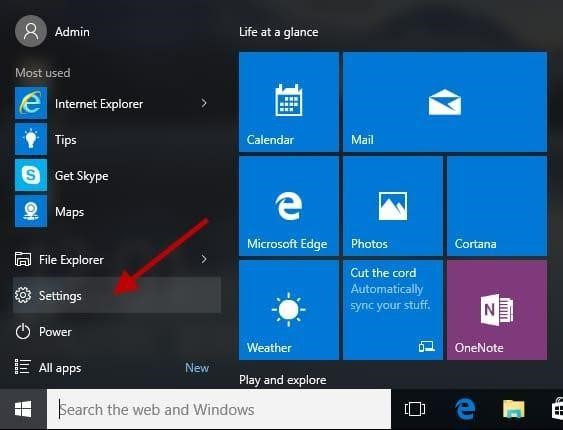
- 然后,选择更新和安全选项。
- 在右侧窗格中,选择 Windows 更新部分下的检查更新按钮。
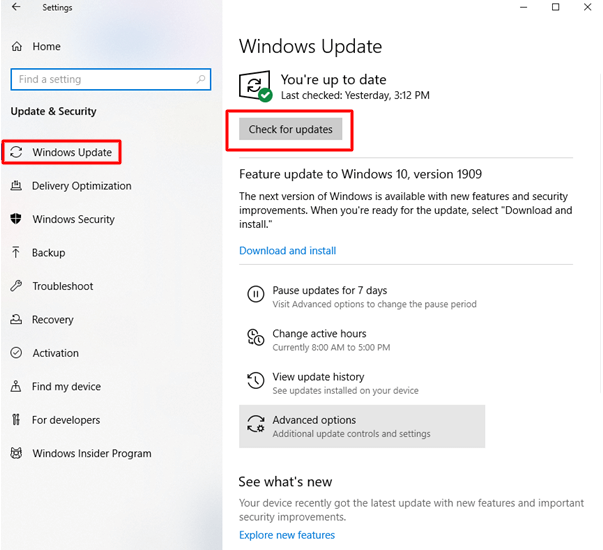
- 现在,Windows 将为您的 PC 寻找新发布的 USB 3.0 驱动程序更新。 如果找到,操作系统将自动下载并安装到您的系统上。
USB 3.0 是用于台式机、笔记本电脑和其他电子设备的通用串行总线 (USB) 系列的第三部分。
方法 4:使用 Microsoft 更新目录手动下载 USB 3.0 驱动程序
Microsoft 更新目录网站提供对各种可选、重要和推荐更新的访问,包括硬件驱动程序。 它甚至可以让您通过简单地输入驱动程序型号、制造商名称或 4 部分 HWID(硬件 ID)来搜索新的或更新的驱动程序版本。
以下是从 Microsoft 更新目录站点下载和安装 Windows 10 和其他操作系统的 USB 3.0 驱动程序的方法。
- 访问 Microsoft 更新目录网站。
- 在主页的搜索框中键入USB 3.0 驱动程序,然后按Enter 。
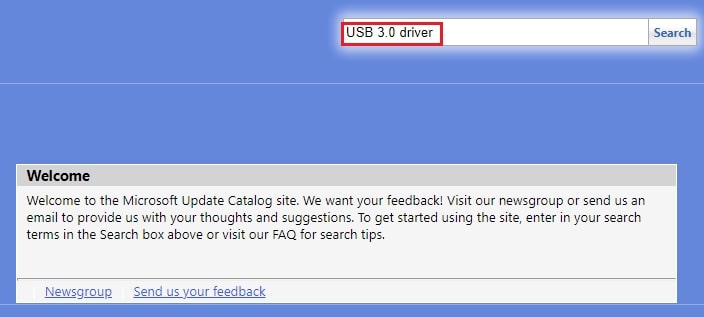
- 单击要安装的更新旁边的下载按钮(例如,英特尔 USB 3.0 主机控制器驱动程序)。
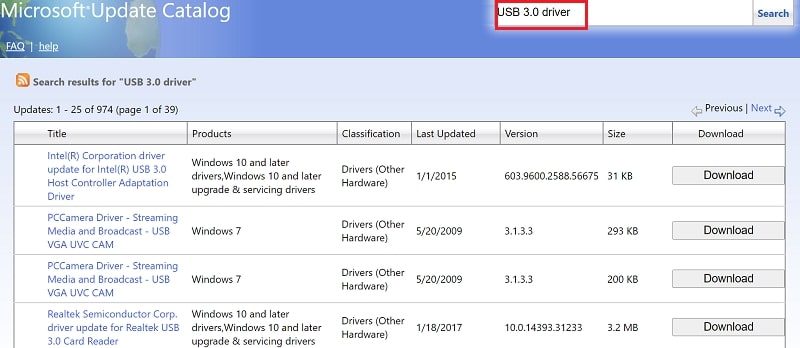
- 通过双击运行下载的安装文件,然后按照屏幕上的提示完成驱动程序安装过程。
- 重新启动计算机以应用最近的更改。
另请阅读:在 Windows 10 PC 上下载 USB 大容量存储驱动程序
额外提示:更改 Windows 10 USB 电源设置
如果更新驱动程序无法解决 USB 3.0 的问题,那么您最后可以做的就是更改 Windows 10 USB 电源设置。 Windows USB 电源设置可能会干扰 USB 端口和其他连接的设备。 因此,修改电源设置可以解决 USB 3.0 问题。 以下是修改 Windows 10 USB 电源设置所需执行的步骤:
第 1 步:通过从键盘上按Windows 徽标 + R 键打开运行对话框。
第 2 步:然后,在框中键入devmgmt.msc并按键盘上的 Enter 键。 或者,您也可以单击“确定”选项。
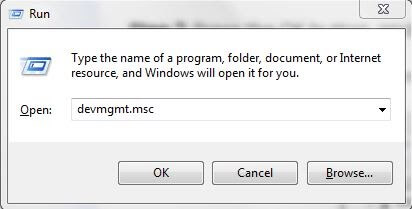
第 3 步:在此之后,当设备管理器窗口出现时,向下滚动以选择通用串行总线控制器并双击它以展开列表。
第 4 步:然后,单击右USB 根集线器 (USB 3.0)从上下文菜单列表中选择属性。
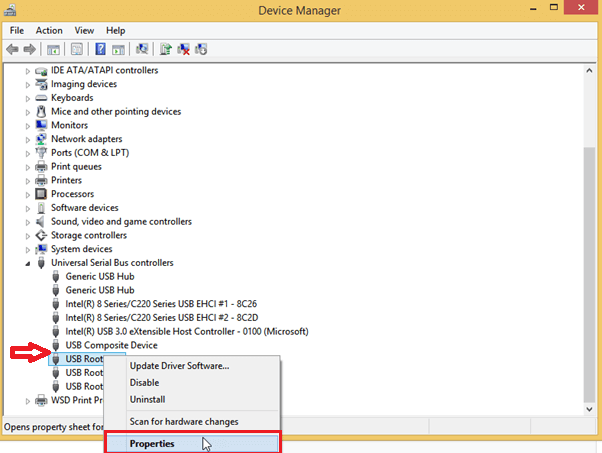
第 5 步:接下来,切换到电源管理选项卡。
第 6 步:勾选Allow the computer to turn off this device to save power之前显示的复选框。
第 7 步:最后,单击“确定”并关闭“设备管理器”窗口。
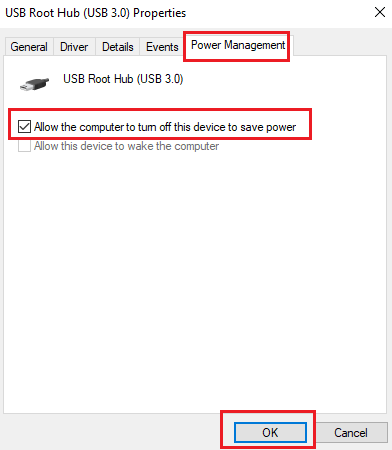
完成上述步骤后,重新启动计算机。 试试这个并检查 USB 3.0 的问题是否已经消失。
有关适用于 Microsoft Windows 的 USB 3.0 驱动程序的常见问题 (FAQ)
Q1。 USB有哪些不同版本?
以下是可在计算机和平板电脑上找到的四种不同类型的 USB 端口和连接器。
- USB 1.0
- USB 1.1
- USB 2.0
- USB 3.0
- USB 3.1
- USB 3.2
- USB 4
Q2。 USB 3.0 端口的数据传输速度是多少?
USB 3.0 连接器带有 SuperSpeed USB (SS) 传输模式,旨在以高达 5 Gb/s (625 MB/s) 的速度传输数据,比 USB 2.0 (0.48 Gbit/s) 的同类产品快约 10 倍.
Q3。 如果将 USB 2.0 插入 USB 3.0 端口会发生什么?
由于 USB 3.0 标准端口和连接器向后兼容,您可以将任何 USB 2.0 标准设备插入 USB 3.0 端口或集线器,但它只能以 USB 2.0 技术的数据传输速度运行。
Q4。 USB 3.0 需要驱动程序吗?
是的,笔记本电脑或台式电脑上的 USB 3.0 端口需要兼容且最新的驱动程序。 如果没有适当的 USB 3.0 驱动程序,操作系统将无法正确地向连接到计算机的硬件设备发送和接收数据。
Q5。 什么是 USB 3.0 驱动程序?
USB 3.0(通用串行总线)驱动程序是安装在计算机上的必不可少的软件,它允许操作系统与特定硬件设备进行通信,例如:
- 老鼠
- 键盘
- 打印机
- 数码相机
- 游戏控制器
- 其他外围设备
Q6。 Windows 10 是否有 USB 3.0 驱动程序?
是的,Windows 10 具有内置的 USB 3.0 驱动程序,可让您直接通过 USB 3.0 端口使用各种 USB 设备。 但是,由于多种原因,有时适用于 Windows 10 的 USB 3.0 驱动程序可能会过时或损坏。 因此,为避免可能与硬件设备发生冲突,您需要确保始终在 Windows 10 上更新 USB 驱动程序。
问题 7。 更新 USB 3.0 驱动程序的最佳方法是什么?
在 Windows 10 上更新 USB 3.0 驱动程序的最佳方法是使用自动且受信任的驱动程序更新实用程序。 只需单击几下,这些程序即可帮助您为所需设备获得兼容的和最新的制造商推荐的驱动程序。
Q8。 如何获得适用于 Windows 10 的免费 USB 驱动程序更新?
您可以从官方制造商网站手动下载并安装最新的 USB 3.0 驱动程序软件,也可以使用 Windows 内置工具,如设备管理器和 Windows 更新。 但是,如果您没有执行手动更新所需的时间和计算机技能,您可以使用专用的驱动程序更新工具(如 Bit Driver Updater)自动完成。
问题 9。 为什么 Windows 10 上的 USB 3.0 驱动程序不起作用?
如果您的 USB 3.0 设备与您当前版本的 Windows 操作系统不兼容,那么您可能会遇到各种错误的硬件问题,或者它们各自的驱动程序可能会停止工作。
此外,将 Windows 7 或 Windows 8.1 升级到 Windows 10,以及安装新发布的安全补丁有时会导致 USB 3.0 驱动程序无法在 Windows 10 上运行的问题。
问题 10。 如何启用 USB 3.0 端口?
在 Microsoft Windows 中默认启用 USB 3.0 端口。 但是,如果您想手动禁用或启用 USB 3.0 端口,您可以使用设备管理器。 就是这样:
- 打开设备管理器。
- 扩展通用串行总线控制器
- 右键单击您的设备(例如,英特尔 USB 3.0 可扩展主机控制器),然后从弹出菜单中选择启用选项。
问题 11。 如何测试 USB 3.0 速度?
您可以使用设备管理器或通用串行总线查看器 (USBView) 应用程序(也称为 USBView.exe)来测试计算机上所有 USB 设备的速度。
问题 12。 如何提高 USB 3.0 的速度?
您可以更改设备管理器中的策略选项以提高 USB 3.0 的速度和性能。 以下是所需的步骤。
- 在设备管理器中,右键单击您的 USB 设备(例如,英特尔 USB 3.0 可扩展主机控制器),然后从弹出菜单中选择属性选项。
- 导航到策略选项卡,选择更好的性能选项,然后勾选在设备上启用写入缓存旁边的复选框。
13. 我应该何时更新我的 USB 3.0 驱动程序?
每当您遇到 USB 3.0 端口问题时,您都应始终检查 USB 3.0 驱动程序是否已更新。 如果没有,那么您需要立即查找并安装最新的驱动程序更新,以确保 USB 3.0 端口的正常运行。
14. 如何找到我的 USB 3.0 驱动程序?
在设备管理器中,双击通用串行总线 (USB) 将其展开,在此类别下,您可以找到您的 USB 3.0 驱动程序。
最后一句话:USB 3.0 驱动程序问题解决了吗?
我们希望以上列出的解决方案能让您清楚地了解如何下载和安装适用于 Windows 10、8 和 7 的 USB 3.0 驱动程序。如果您仍然面临有关USB 3.0 驱动程序下载的任何进一步问题,请随时放弃您在下面的评论部分中的查询。
